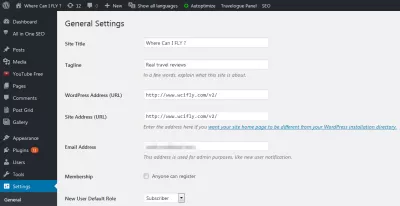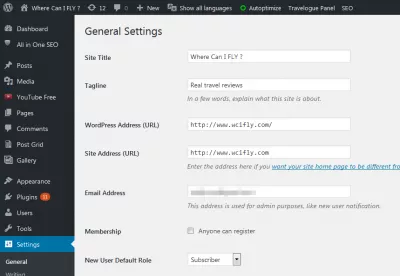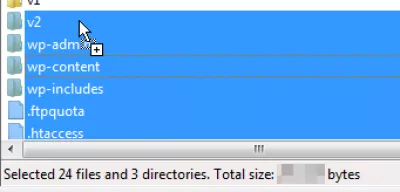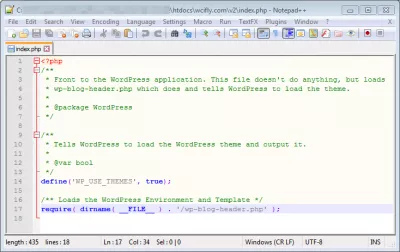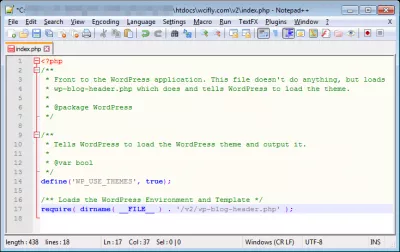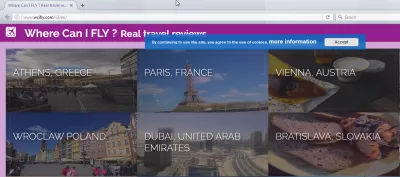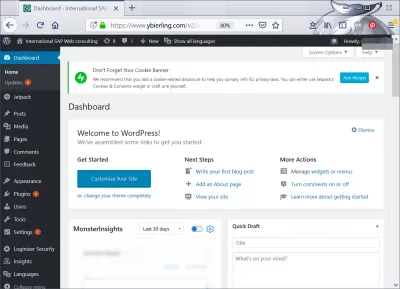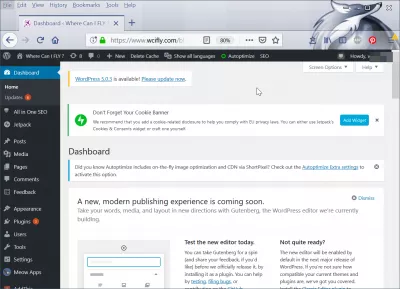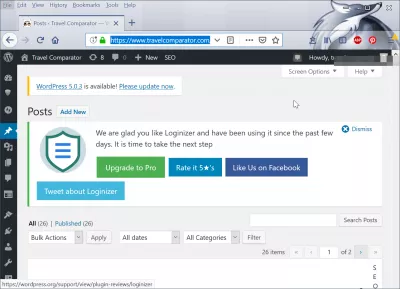Mutați Wordpress din subdomeniul în rădăcină
Mutați WordPress din subfolder la root
Pentru a vă muta instalarea WordPress într-un alt director, trebuie să executați câțiva pași.
Aceasta va permite, de exemplu, mutarea instalării WordPress dintr-un subfolder în directorul rădăcină sau modul de mutare a unui domeniu nou, dar mutarea fișierelor în dosarul corespunzător acestui nou nume de domeniu.
Dacă mutați WordPress de la localhost la server, s-ar putea să trebuiască să efectuați aceste acțiuni, deoarece folderele relative de pe computerul dvs. local și de pe serverul cPanel sunt diferite.
1 - WordPress schimbă adresa URL
În pagina de administrare, accesați Setări ale instalării Wordpress.
Site-uri Wordpress blogAcolo, schimbați adresa WordPress (URL) și adresa site-ului (URL), pentru a se potrivi cu dosarul țintă - în exemplul de mai jos, instalarea este mutată din folderul rădăcină într-un sub-folder numit v2.
Apoi, utilizând fișierul dvs. de explorare pentru un site local (adică pe XAMPP) sau clientul dvs. FTP (adică FileZilla) dacă site-ul este online, mutați întreaga instalare WordPress, toate fișierele WordPress, în dosarul destinație.
Descărcați XAMPP2 - Wordpress trecerea de la subfolder la rădăcină
Deschideți fișierul index.php din dosarul WordPress și găsiți următoarea linie:
Schimbați-l pentru a se potrivi cu noul dvs. dosar, după cum se arată mai jos:
- ./v2/wp-blog-header.php - dacă instalarea a fost mutată într-un subfolder,
- ../[folder]/wp-blog-header.php - dacă instalarea a fost mutată într-un director parental.
3 - Cum să transferați site-ul WordPress de la localhost la server live
Crearea site -ului principal: Înscrieți -vă acum!
Transformă -ți prezența digitală cu cursul nostru complet de creare a site -urilor web - începe -ți călătoria pentru a deveni astăzi expert pe web!
Înscrieți -vă aici
Acum puteți încerca din nou să vă accesați cu noua adresă URL pe care ați introdus-o în primul pas!
Dacă ați încărcat site-ul dvs. din localhost pe un server live cPanel, de exemplu utilizând FileZilla, trebuie să faceți această manipulare pentru ca site-ul să funcționeze.
Trebuie să existe acum posibilitatea de a accesa site-ul WordPress la adresa URL a site-ului WordPress solicitat, iar site-ul ar trebui afișat ca în exemplul de mai jos:
FileZilla soluția gratuită FTPInstalați WordPress în subfolder
Este posibil să nu funcționeze direct în browserul dvs. atunci când încercați să îl accesați, din motive de memorie cache. În caz contrar, încercați să accesați adresa URL cu un alt browser, acesta se va corecta după expirarea cache-ului.
O altă modalitate de a funcționa poate fi ștergerea memoriei cache din browserele dvs. și, dacă faceți o migrare WordPress pe un server nou, este posibil să fie necesar să ștergeți memoria cache DNS în instalarea Windows.
Dacă aveți instalat WordPress în subfolder și doriți să-l mutați în directorul rădăcină, într-un domeniu nou, într-o nouă adresă URL sau într-un nou server de găzduire, este întotdeauna necesar să migrați site-ul WordPress în același mod, atâta timp cât dosarul în care WordPress este stocat, sa schimbat.
WordPress schimbă adresa URL a site-ului
Atunci când modificați adresa URL a site-ului WordPress din meniurile de administrare, acordați atenție, întrucât va schimba și adresa URL de administrare WordPress, care poate fi accesată numai utilizând noua adresă URL a site-ului WordPress.
Același lucru se întâmplă de fapt după un domeniu de schimbare WordPress, adresa URL de administrare va fi modificată în consecință, deoarece întregul site WordPress este acum accesibil numai la noua adresă URL.
Vezi de asemenea cum să mutați site-ul wordpress în domeniul nou
Internațional SAP & Web consult Wordpress blog în subfolderUnde blogul de călătorieCanIFLY sa mutat în subfolderul Wordpress
Travel Comparator Wordpress gata să se mute în dosarul rădăcină
Ajutor Smartphone Wordpress nu este mutat în directorul rădăcină
Întrebări Frecvente
- Ce pași sunt necesari pentru mutarea în siguranță a unui site WordPress dintr -un subdomeniu în directorul rădăcină, fără a afecta funcționalitatea site -ului sau SEO?
- Pentru a muta WordPress dintr -un subdomeniu în rădăcină, pentru a face backup pe întregul site, copiați sau mutați toate fișierele WordPress din folderul Subdomeni în directorul rădăcină, actualizați adresa WordPress și adresa URL -urilor de adresă a site -ului în setări> General și configurați .htaccess pentru orice necesar redirecționări pentru a menține clasamentele SEO.

Yoann Bierling este un profesionist de publicare și consultanță digitală, ceea ce are un impact global prin expertiză și inovație în tehnologii. Pasionat de abilitarea persoanelor și organizațiilor să prospere în era digitală, el este determinat să ofere rezultate excepționale și să crească creșterea prin crearea de conținut educațional.
Crearea site -ului principal: Înscrieți -vă acum!
Transformă -ți prezența digitală cu cursul nostru complet de creare a site -urilor web - începe -ți călătoria pentru a deveni astăzi expert pe web!
Înscrieți -vă aici